主编教你win7系统不自动锁屏_win7系统不自动锁屏的技巧?
发布日期:2012-12-16 作者:系统之家官网 来源:http://www.gw3c.com
主编教你win7系统不自动锁屏_win7系统不自动锁屏的技巧?
一般情况下,如果一段时间无使用win7系统电脑,会自动进入锁屏状态,能够进入节省电源。可是每次进入win7系统都要移动鼠标或者敲打键盘,一些网友觉得比较麻烦。那么怎么设置win7系统不自动锁屏?其实我们只要进行电源选项进行一些设置便可,接下来本教程小编和我们分享win7系统不自动锁屏的设置办法。
推荐:专业版win7系统下载
1、在win7系统下打开“开始——控制面板——切换到小图片模式下打开“电源选项”;
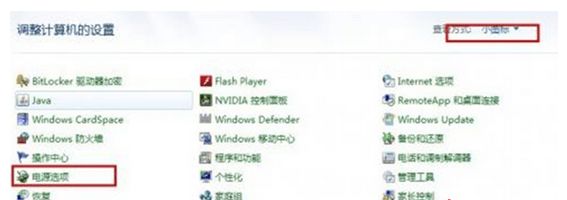
2、在打开的电源选项界面中,打开右侧的“更改计算机睡眠时间”;
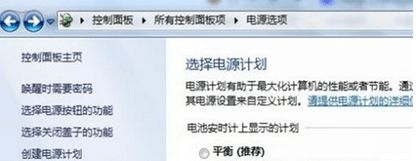
3、跳出如下界面,此界面中也可进行简单的电脑显示屏的亮度、时间、睡眠、锁屏的设置;
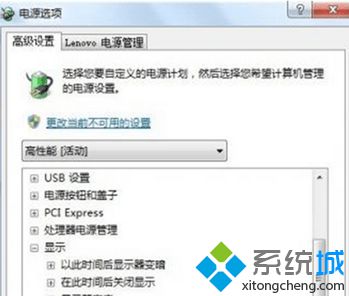
4、跳出如下界面,这里以高性能电源模式为例,给我们详解设置电脑的锁屏问题,在下拉窗口中,点击“在以此时间后显示器变暗”,可进行设置显示的亮度自动调整;
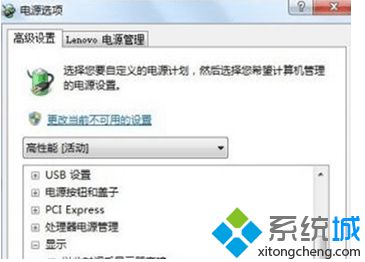
5、选中以此时间后显示器变暗的时间,通过设置这个关闭显示的时间来设置不自动锁屏。
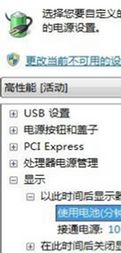
以上内容就是win7系统不自动锁屏的设置办法,简单设置以后,win7电脑就不会自动锁屏了,如果想要自动锁屏,在进行简单设置便可。
相关教程
- 栏目专题推荐
- 系统下载推荐
- 1系统之家Ghost Win10 32位 办公装机版 2021.04
- 2番茄花园Windows xp 纯净装机版 2021.02
- 3系统之家 Windows8.1 64位 老机装机版 v2020.04
- 4雨林木风Win7 32位 好用装机版 2021.09
- 5系统之家 ghost win8 64位官方专业版v2019.09
- 6系统之家 ghost win10 64位专业增强版v2019.09
- 7雨林木风Windows7 安全装机版64位 2020.10
- 8系统之家Win7 精英装机版 2021.09(64位)
- 9系统之家 ghost win10 32位最新专业版v2019.09
- 10系统之家Ghost Win11 64位 家庭纯净版 2021.09
- 系统教程推荐
- 1详解win7系统提示“内置管理员无法激活此应用”原因和的问题?
- 2手把手恢复win7系统安装photoshop软件的方案?
- 3大神为你windows7开机总会卡在“windows启动管理器”界面的办法?
- 4解决win7迅雷出现崩溃_win7迅雷出现崩溃的教程?
- 5xp系统智能创建还原点节约硬盘空间的还原方案
- 6还原win10文件夹选项的步骤|win10文件夹选项不见了如何解决
- 7技术员研习win10系统查看电脑是多少位系统的问题
- 8笔者详解win10系统按Ctrl+A全选快捷键没有反应的技巧
- 9相关win10系统中如何建立区域网的全面解答
- 10xp系统打开腾讯游戏tgp页面发生白屏的具体教程

